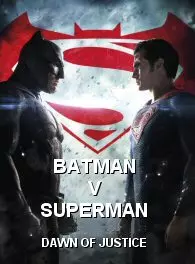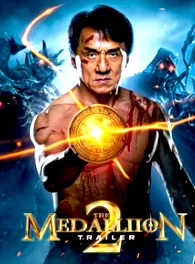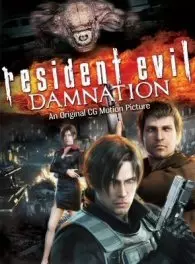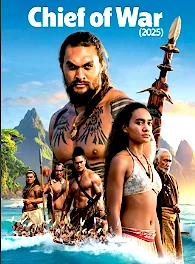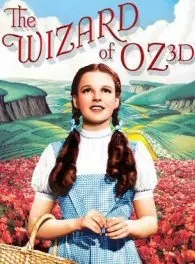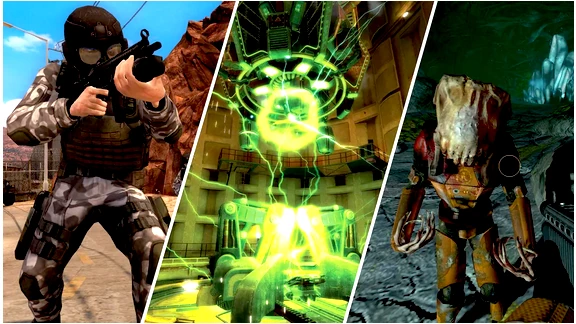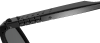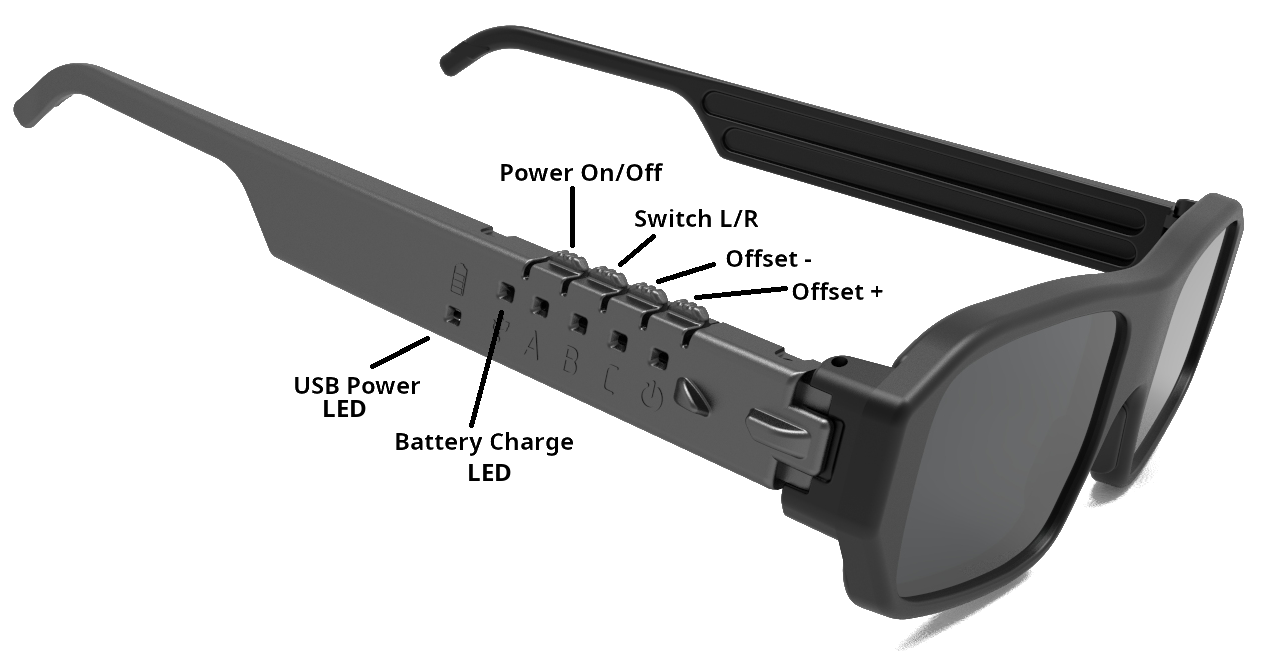3D Brille für PC und Smartphone
Sehen Sie 3D-Filme und spielen Sie 3D-Spiele. Die Brille ist mit einer Vielzahl von Geräten und 3D-Video-Playern kompatibel. Unsere einzigartige Software unterstützt eine qualitativ hochwertige, klare Bilddarstellung für ein vollständiges Eintauchen. Die Brille ist vollständig mit den originalen NVIDIA 3D Vision-Treibern für PC-Spiele kompatibel.Hauptvorteile
Sie müssen keine teure Hardware kaufen, um 3D zu genießen. Unsere Lösung bietet eine ausreichend hohe Bildqualität bei minimalen finanziellen Aufwendungen. Die flexible Software passt die Parameter Ihres Computers an, um den besten 3D-Effekt zu erzielen. Die volle Display-Auflösung wird genutzt. Bei brillenlosen Varianten sinkt die Bildauflösung sofort um das 3-4-fache. Die Brille arbeitet in einem weiten Bereich von Bildwiederholraten und ist mit vielen modernen Displays kompatibel. Die integrierte Brillen-Software unterstützt die Bildstabilität selbst bei teilweisem Synchronisationsverlust.
Qualität
Für die besten stereoskopischen Effekte sollten Sie eine 3D-Brille und einen großen PC-Monitor verwenden. Es gibt keine Pixelierung oder Unschärfe des Bildes, Tiefe und Schärfe sind garantiert. Die optischen Parameter professioneller 3D-Filme sind für große Leinwände, z.B. für IMAX, ausgelegt. Daher sehen Standard-3D-Filme nur auf einem großen Display sehr gut aus, wo der Bildschirm weit genug vom Betrachter entfernt ist. Bei jedem kleinen VR-Headset wird der Bildschirm zu nah an den Augen platziert, so dass die natürliche Geometrie der Objekte gestört wird und das Bild fehlerhaft aussieht. IMAX-Filme sind nicht für VR geeignet.
Komfort
Versuchen Sie, eine schwere VR-Brille ein paar Stunden lang zu tragen – Sie werden den Unterschied sofort spüren. Die Brillen arbeiten unabhängig und ermöglichen den gleichzeitigen Einsatz von bis zu 40 PCs mit 3D in einem Raum ohne Interferenzen, ideal für Spielhallen und Arcades.
Sehen Sie 3D-Fotos und 3D-Filme
Wenn Sie keinen 3D-Fernseher oder ein IMAX-Kino in der Nähe haben, seien Sie nicht traurig. Sie können die neuesten Filme ebenfalls genießen. Schließen Sie die Brille an den Computer an, laden Sie einen Film herunter.Konvertieren Sie jedes Foto oder Video in 3D mit Programmen oder Online-Diensten und sehen Sie sich jeden Film in 3D an. Dies verleiht Ihren Medien neue Kraft. Es gibt verschiedene Optionen: von kostenlosen mit mittlerer Qualität bis hin zu kostenpflichtigen mit hoher Qualität. Die Liste der Konverter befindet sich unter dem Spoiler.
Mehr als 300 Filme in 3D-Stereo!
Fotogalerie öffnen:
Asakusa Japan
Guandu Temple
Fuji Japan
FB Stereoscopic 3D
FB Stereogram 3D
FB Stereoscopic 3D AI ART
FB Stereo 3D Photo Fan Club
SBS 3D Video herunterladen:
YouTube 3D Side By Side
3D Movies Club
3D Blu-ray store
3D Cinema Theatre (ru)
3D online Films
Best 3D Movies
The 3D TOR
AVS 3D Content
3D Movie List
Kauf und Verkauf von 3D-Videos:
3D Blu-ray Collectors Buy & Sell
3D Blu-ray, Films and Game
3D Eyes Popper
3-D Film Archive
3D movies
2D-3D Konverter:
Vid23D
AI 2D to 3D
2D to 3D Convertor Android
Ani3D
Xilisoft 3D Video Converter
Tipard 3D Converter
2D-3D Konvertierungsservice
Immersive Tools
3D DepthR Map Creator
SBS 2D-To-3D Converter
3D COMBINE Converter
Asakusa Japan
Guandu Temple
Fuji Japan
FB Stereoscopic 3D
FB Stereogram 3D
FB Stereoscopic 3D AI ART
FB Stereo 3D Photo Fan Club
SBS 3D Video herunterladen:
YouTube 3D Side By Side
3D Movies Club
3D Blu-ray store
3D Cinema Theatre (ru)
3D online Films
Best 3D Movies
The 3D TOR
AVS 3D Content
3D Movie List
Kauf und Verkauf von 3D-Videos:
3D Blu-ray Collectors Buy & Sell
3D Blu-ray, Films and Game
3D Eyes Popper
3-D Film Archive
3D movies
2D-3D Konverter:
Vid23D
AI 2D to 3D
2D to 3D Convertor Android
Ani3D
Xilisoft 3D Video Converter
Tipard 3D Converter
2D-3D Konvertierungsservice
Immersive Tools
3D DepthR Map Creator
SBS 2D-To-3D Converter
3D COMBINE Converter
Spielen Sie 3D-Spiele auf Ihrem Computer
Unsere Brille ist direkt mit dem originalen NVIDIA 3D Vision-Treiber kompatibel. Dies ermöglicht die Unterstützung bestehender 3D-Spiele ohne deren Aktualisierung. Verwenden Sie unseren S3D USB-Emitter als Ersatz für den NVIDIA "3D-Pyramiden"-Emitter.Mehr als 600 Spiele in 3D
Sehen Sie sich die Liste der kompatiblen Spiele an.Sie finden ein Spiel für jeden Geschmack.
Im Spoiler unten finden Sie Empfehlungen zur Anpassung Ihrer Hardware.
Bitte lesen Sie die Anforderungen an Grafikkarte und Display sorgfältig durch.
Nicht alle Hardware ist kompatibel.
Kompatible Spiele
3D-Spiele-Datenbank
1. Schließen Sie den
S3D Emitter an
2. Laden Sie den 3D Fix Manager herunter
3. Ersetzen Sie den NVIDIA 3D Vision-Treiber.
4. Stellen Sie Display und Brille ein.
5. Installieren und konfigurieren Sie das Spiel.
Anleitung: Spiele-Anleitung
Anleitung: Integration mit NVIDIA
Anleitung: Integration mit GEO11
Viel Spaß beim Spielen!
2. Laden Sie den 3D Fix Manager herunter
3. Ersetzen Sie den NVIDIA 3D Vision-Treiber.
4. Stellen Sie Display und Brille ein.
5. Installieren und konfigurieren Sie das Spiel.
Anleitung: Spiele-Anleitung
Anleitung: Integration mit NVIDIA
Anleitung: Integration mit GEO11
Viel Spaß beim Spielen!

Wie man die Brille anschließt
Anforderungen an Ihre Hardware:
Anschluss an Computer oder Laptop:
1. Installieren Sie den USB-Treiber
2. Installieren Sie den S3D Player
3. Klicken Sie auf die Schaltfläche "Einstellungen", um das Einstellungsfenster zu öffnen
4. Konfigurieren Sie: "3D-Display-Einstellung"
5. Konfigurieren Sie die Brille: "S3D Glasses"
6. Laden Sie 3D Fotos herunter
7. Installieren Sie 3D-Spiele
1. Über USB-Kabel
Schließen Sie die Brille über das USB-Kabel an den PC an. Drücken Sie eine beliebige Taste an der Brille, um sie einzuschalten. Nur für 3D-Filme und Fotos.
2. Bluetooth USB
Stecken Sie den BT USB-Dongle in den Computer. Aktivieren Sie die Dongle-Unterstützung im S3D Player. Drücken Sie eine beliebige Taste an der Brille, um eine Verbindung herzustellen. Nur für 3D-Filme und Fotos.
3. S3D Emitter
Schließen Sie den USB-Emitter an den Computer an. Wählen Sie die Emitter-Unterstützung im S3D Player. Drücken Sie eine beliebige Taste an der Brille, um eine Verbindung herzustellen. Volle 3D-Unterstützung: Spiele, Filme, Fotos.
Anschluss an Android-Smartphone:
Dieser Modus ermöglicht es, 3D auf Ihrem Smartphone zu sehen, wie in einem Mini-IMAX-Kino direkt auf dem Telefonbildschirm. Aktivieren Sie Bluetooth am Telefon und koppeln Sie die Brille. Um 3D-Filme anzuschauen, laden Sie den 3D-Player für Android herunter. (Option in Entwicklung)
Zu Apple-Geräten
Wir unterstützen keine Apple-Geräte aufgrund der feindseligen Politik des Unternehmens gegenüber Softwareentwicklern. Sie können ihre Software selbst schreiben, sorry...
| Display-Aktualisierungsrate | Mehr als 90 FPS (Hz) |
| Display-Polarisation | 0/45 Grad |
| Grafikunterstützung | DirectX10..11, OpenGL4.6 |
| Betriebssystem | Windows: 10..11 |
1. Installieren Sie den USB-Treiber
2. Installieren Sie den S3D Player
3. Klicken Sie auf die Schaltfläche "Einstellungen", um das Einstellungsfenster zu öffnen
4. Konfigurieren Sie: "3D-Display-Einstellung"
5. Konfigurieren Sie die Brille: "S3D Glasses"
6. Laden Sie 3D Fotos herunter
7. Installieren Sie 3D-Spiele
1. Über USB-Kabel
Schließen Sie die Brille über das USB-Kabel an den PC an. Drücken Sie eine beliebige Taste an der Brille, um sie einzuschalten. Nur für 3D-Filme und Fotos.

|
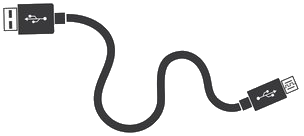
|

|
2. Bluetooth USB
Stecken Sie den BT USB-Dongle in den Computer. Aktivieren Sie die Dongle-Unterstützung im S3D Player. Drücken Sie eine beliebige Taste an der Brille, um eine Verbindung herzustellen. Nur für 3D-Filme und Fotos.

|

|

|

|

|
BT USB-Dongle |
3. S3D Emitter
Schließen Sie den USB-Emitter an den Computer an. Wählen Sie die Emitter-Unterstützung im S3D Player. Drücken Sie eine beliebige Taste an der Brille, um eine Verbindung herzustellen. Volle 3D-Unterstützung: Spiele, Filme, Fotos.

|

|

|

|

|
S3D USB-Emitter |
Anschluss an Android-Smartphone:
Dieser Modus ermöglicht es, 3D auf Ihrem Smartphone zu sehen, wie in einem Mini-IMAX-Kino direkt auf dem Telefonbildschirm. Aktivieren Sie Bluetooth am Telefon und koppeln Sie die Brille. Um 3D-Filme anzuschauen, laden Sie den 3D-Player für Android herunter. (Option in Entwicklung)
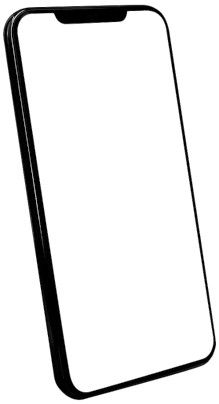
|

|

|
Zu Apple-Geräten
Wir unterstützen keine Apple-Geräte aufgrund der feindseligen Politik des Unternehmens gegenüber Softwareentwicklern. Sie können ihre Software selbst schreiben, sorry...

3D Player
Probieren Sie den S3D Player aus, er ermöglicht die Wiedergabe von 3D-Inhalten
im Side-by-Side-Format (SBS), ohne dass der NVIDIA-Stereotreiber erforderlich ist.
Sie können Ihr System für 3D konfigurieren und die maximale Bildqualität erreichen.
Nach der richtigen Konfiguration können Sie andere
Video-Player verwenden, z.B. den NVIDIA 3D Vision Video Player, für die vollständige Videowiedergabe.
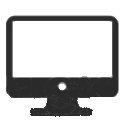
Kompatible Displays
Unsere Brille passt nicht zu allen Displays.
Überprüfen Sie die Parameter Ihrer Hardware und messen Sie den Polarisationswinkel des Bildschirms. Wir produzieren zwei Modelle von Brillengläsern: mit Standardpolarisation +45 Grad und modifiziert auf 0 Grad, was der NVIDIA-Brille entspricht. Wählen Sie beim Bestellen die für Sie passende Polarisation.
Messung der Polarisation
Technisch versierte Unternehmen machen die Polarisation ihrer Bildschirme vertikal oder gleich +45 Grad, um die Bildqualität zu verbessern. Diese Regel wird jedoch in den Fabriken bei der Herstellung nicht immer eingehalten. Um den Polarisationswinkel zu messen, verwenden Sie einen einfachen Tester: Polarisationstester
Überprüfen Sie die Pixelgeschwindigkeit
Lesen Sie die technische Beschreibung Ihres Displays. Suchen Sie den Parameter: Einschalt-/Ausschaltzeit des Pixels. Sie sollte so klein wie möglich sein, nicht schlechter als 1,5-2 ms. Bei langer Schaltzeit erscheinen um helle Bilddetails herum Lichthöfe, weil die Pixel zwischen den Bildwechseln nicht schnell genug ausschalten. Lesen Sie die technische Erklärung des Effekts der langsamen Pixelumschaltung für verschiedene Displays.
Was ist die Pixel Response Time
Beste Monitore: 120Hz, 144Hz, 240Hz
Beispielsweise beträgt die Polarisation des Bildschirms des Laptops Razer Blade: v15, v16, v17 +45 Grad und die Brille passt zu 100%. Für den Gaming-Monitor LG 27GK750F (0 Grad) beträgt die Kompatibilität 75%. Für ihn müssen Brillen mit Linsen für 0 Grad bestellt werden. Mehr dazu im Abschnitt: Display-Auswahl
Überprüfen Sie den Grafikkartentreiber
Der Treiber muss Vertikal-Synchronisation für eine flüssige Videoausgabe ohne Ruckler unterstützen. Die Grafikkarte muss die notwendige Leistung und FPS liefern, damit es keine Verzögerungen und Frame Drops gibt.
Überprüfen Sie die Parameter Ihrer Hardware und messen Sie den Polarisationswinkel des Bildschirms. Wir produzieren zwei Modelle von Brillengläsern: mit Standardpolarisation +45 Grad und modifiziert auf 0 Grad, was der NVIDIA-Brille entspricht. Wählen Sie beim Bestellen die für Sie passende Polarisation.
Messung der Polarisation
Technisch versierte Unternehmen machen die Polarisation ihrer Bildschirme vertikal oder gleich +45 Grad, um die Bildqualität zu verbessern. Diese Regel wird jedoch in den Fabriken bei der Herstellung nicht immer eingehalten. Um den Polarisationswinkel zu messen, verwenden Sie einen einfachen Tester: Polarisationstester
Überprüfen Sie die Pixelgeschwindigkeit
Lesen Sie die technische Beschreibung Ihres Displays. Suchen Sie den Parameter: Einschalt-/Ausschaltzeit des Pixels. Sie sollte so klein wie möglich sein, nicht schlechter als 1,5-2 ms. Bei langer Schaltzeit erscheinen um helle Bilddetails herum Lichthöfe, weil die Pixel zwischen den Bildwechseln nicht schnell genug ausschalten. Lesen Sie die technische Erklärung des Effekts der langsamen Pixelumschaltung für verschiedene Displays.
Was ist die Pixel Response Time
Beste Monitore: 120Hz, 144Hz, 240Hz
Beispielsweise beträgt die Polarisation des Bildschirms des Laptops Razer Blade: v15, v16, v17 +45 Grad und die Brille passt zu 100%. Für den Gaming-Monitor LG 27GK750F (0 Grad) beträgt die Kompatibilität 75%. Für ihn müssen Brillen mit Linsen für 0 Grad bestellt werden. Mehr dazu im Abschnitt: Display-Auswahl
Überprüfen Sie den Grafikkartentreiber
Der Treiber muss Vertikal-Synchronisation für eine flüssige Videoausgabe ohne Ruckler unterstützen. Die Grafikkarte muss die notwendige Leistung und FPS liefern, damit es keine Verzögerungen und Frame Drops gibt.

Technische Parameter
Hardware der Brille:
Bilder der Brille:
Um das Gerät einzuschalten, drücken Sie eine beliebige Taste.
Um es auszuschalten, halten Sie die Taste «Power» gedrückt.
Um Bluetooth zu aktivieren, drücken Sie «Power» und halten sie gedrückt, bis die LED blinkt.
1. Zum Umschalten der Bildperspektive R/L — kurz «Power» drücken
2. Zum Pausieren/Fortsetzen der Wiedergabe — kurz «A» drücken
3. Zum Verringern der Verschiebung — «B» drücken
4. Zum Erhöhen der Verschiebung — «C» drücken
| Bildwiederholfrequenz | 50.. 255 FPS (Hz) |
| Anzeigemethode | SBS-Shuttering |
| Verbindung | USB, Bluetooth LE |
| Linsenpolarisation | +45 Grad, 0 Grad |
| Stromversorgung | 5V USB |
| USB-Anschluss | USB2 Micro-B |
| Akku | LiPo 3.6V 55mAh |
| Ladezeit | ~1... 2 Stunden |
| Betriebszeit | ~4 Stunden |
| Betriebssystem | Windows, Android |
Steuerung
Die Brille hat 4 Steuertasten.Um das Gerät einzuschalten, drücken Sie eine beliebige Taste.
Um es auszuschalten, halten Sie die Taste «Power» gedrückt.
Um Bluetooth zu aktivieren, drücken Sie «Power» und halten sie gedrückt, bis die LED blinkt.
1. Zum Umschalten der Bildperspektive R/L — kurz «Power» drücken
2. Zum Pausieren/Fortsetzen der Wiedergabe — kurz «A» drücken
3. Zum Verringern der Verschiebung — «B» drücken
4. Zum Erhöhen der Verschiebung — «C» drücken
Schnellstart
Um die Brille schnell anzuschließen und einzurichten, führen Sie die folgenden Schritte aus:1. Installieren Sie, wie oben beschrieben, die Treiber und aktualisieren Sie die Firmware.
2. Starten Sie die Player-Anwendung, verkleinern Sie ihr Fenster auf etwa ein Viertel des Bildschirms und starten Sie eine Diashow.
3. Öffnen Sie das 3D-Einstellungsfenster. Wählen Sie je nach Verbindungsmethode die entsprechende Schnittstelle aus und aktivieren Sie sie:
• Bei Verbindung über USB-Dongle — stellen Sie sicher, dass Bluetooth eingeschaltet ist.
• Schalten Sie die Brille mit einer beliebigen Taste ein.
• Um die Verbindung zu testen, ändern Sie einen beliebigen Parameter in der Brillen-Steuerung — die grüne "Rx"-LED an der Brille sollte kurz aufblinken.
Weiter in der Brillen-Steuerung:
• Klicken Sie auf «Auf Standard zurücksetzen», um die Grundeinstellungen zu setzen.
• Bewegen Sie den Schieberegler «Verschiebung» langsam, bis Sie ein klares 3D-Bild erhalten.
• Verwenden Sie die anderen Parameter für die Feineinstellung der Qualität.
Wenn das Gerät nicht mehr reagiert oder die Parameter sich seltsam verhalten — klicken Sie auf «Gerät zurücksetzen» oder erneut auf «Auf Standard zurücksetzen».
Für weitere Unterstützung schreiben Sie eine E-Mail oder hinterlassen Sie eine Frage in der IT-Support-Gruppe auf Facebook.
Den Link zur Gruppe finden Sie unten auf der Seite.
Einstellung
Aufgrund von Leistungsunterschieden der Videosysteme werden die optimalen Brilleneinstellungen individuell angepasst. Wählen Sie für ein stabiles Bild die Filterparameter basierend auf den Eigenschaften Ihres Computers. Öffnen Sie die Brillen-Steuerung und wählen Sie den Verbindungstyp. In diesem Beispiel wird eine Verbindung über den S3D-Emitter verwendet.Emitter-Einstellungen
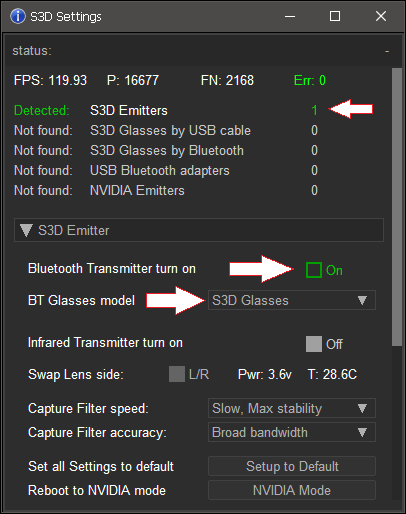
Im Einstellungsfenster des Players wird der erkannte Emitter angezeigt. Aktivieren Sie den Bluetooth-Sender und wählen Sie das Brillenmodell. Der Infrarot-Sender sollte preferably deaktiviert werden, wenn Sie nicht zusätzlich IR-Brillen verwenden.
Brilleneinstellungen
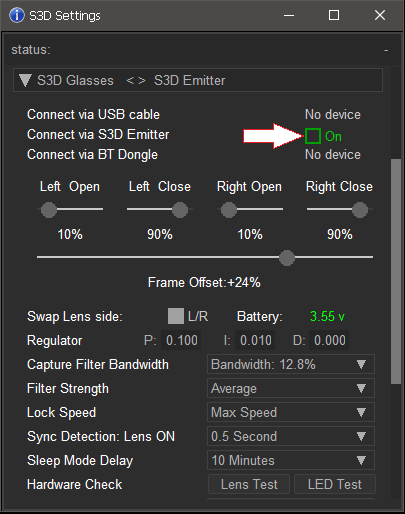
Durch Ändern dieses Parameters kann die Bildstabilisierung maximiert werden. Leider ist es derzeit nicht implementiert, die Einstellungen für verschiedene Modi zu speichern, daher müssen sie bei einem Wechsel der Verbindungsart neu angepasst werden. Normalerweise reicht eine Einstellung aus.
Bandbreite des Erfassungsfilters
Wenn Ihr Computer schwach ist, kann das Rendering mit Verzögerungen und Frame Drops erfolgen. Um starke Ruckler zu vermeiden, ignoriert dieser Filter Abweichungen oberhalb des gewählten Schwellenwerts. Für den Anfang empfehlen wir, das Fenster maximal weit einzustellen.
Filterstärke
Bestimmt den Grad der Glättung bei der Berechnung der momentanen Bildwiederholfrequenz. Je höher die Glättung — desto langsamer reagiert die Brille auf FPS-Änderungen.
Erfassungsgeschwindigkeit
Begrenzt die Geschwindigkeit der Anpassung an plötzliche FPS-Sprünge, um die Synchronisation nicht zu verlieren. Wenn die Reaktion zu niedrig eingestellt ist — kann die Brille bei großen FPS-Abweichungen die Synchronisation verlieren.
Stabilitätsregler
Der Parameter P bestimmt die Reaktionsgeschwindigkeit der Nachregelung auf Abweichungen der Bildwiederholfrequenz. Höhere Werte beschleunigen die Nachregelung, aber setzen Sie sie nicht zu hoch — es entstehen Eigenschwingungen. I — Genauigkeit der Nachregelung. D beschleunigt den Ausgang zum Erfassungspunkt stark, aber bei alter Hardware mit ruckelndem FPS ist es besser, 0 zu setzen.
Zurücksetzen auf Werkseinstellungen
Um alle Parameter auf die Standardwerte zurückzusetzen, klicken Sie auf «Auf Standard zurücksetzen».

Firmware-Update
Die Software der S3D-Brille ist recht komplex und enthält versteckte Fehler.
Wir finden und beheben diese regelmäßig und fügen neue Funktionen hinzu.
Sie können die neueste Firmware selbst herunterladen.
Verwenden Sie zum Laden der Datei auf das Gerät das Programm DFU Updater.
Vorgehensweise zum Firmware-Update:
1. Trennen Sie die Brille vom Computer
2. Schließen Sie den Player. Öffnen Sie die DFU-Anwendung
3. Schließen Sie die Brille an den Computer an
4. Klicken Sie auf die Zeile mit dem Gerätenamen
5. Wählen Sie die Firmware-Datei mit der Schaltfläche File
6. Klicken Sie auf Prog und warten Sie, bis der Download abgeschlossen ist
7. Starten Sie die neue Firmware mit der Schaltfläche Run

In seltenen Fällen kann die Firmware fehlerhaft geladen werden und die Brille hängt sich auf (z.B. wenn das Kabel während des Updates gezogen wird). Um den Hang zu beheben und in den Update-Modus zu wechseln — halten Sie die Tasten B+C gedrückt. Wenn das nicht hilft — trennen Sie das USB-Kabel, kurzschließen Sie den Akku kurz mit einer Pinzette und schließen Sie die Stromversorgung wieder über USB an.
Für früher ausgelieferte Brillen:
Für ein Update auf die neuesten Versionen, wenn Ihre aktuelle Version unter v1.5 liegt, laden Sie zuerst das Bereinigungspaket Migration cleanup. Dann können Sie die neue Firmware installieren. Die neue Version lädt nicht ohne Bereinigung des Speichers.
Für Spieleentwickler:
Sie können 3D-Unterstützung in Ihrer Anwendung hinzufügen. Wir stellen API und einfache Codebeispiele für die Integration des Emitters bereit. Senden Sie uns eine Anfrage mit einem Link zu Ihrem Projekt, und wir senden Ihnen die Beispiele. Für den Zugriff auf das Repository geben Sie Ihre GitHub-ID an.
Vorgehensweise zum Firmware-Update:
1. Trennen Sie die Brille vom Computer
2. Schließen Sie den Player. Öffnen Sie die DFU-Anwendung
3. Schließen Sie die Brille an den Computer an
4. Klicken Sie auf die Zeile mit dem Gerätenamen
5. Wählen Sie die Firmware-Datei mit der Schaltfläche File
6. Klicken Sie auf Prog und warten Sie, bis der Download abgeschlossen ist
7. Starten Sie die neue Firmware mit der Schaltfläche Run

In seltenen Fällen kann die Firmware fehlerhaft geladen werden und die Brille hängt sich auf (z.B. wenn das Kabel während des Updates gezogen wird). Um den Hang zu beheben und in den Update-Modus zu wechseln — halten Sie die Tasten B+C gedrückt. Wenn das nicht hilft — trennen Sie das USB-Kabel, kurzschließen Sie den Akku kurz mit einer Pinzette und schließen Sie die Stromversorgung wieder über USB an.
Für früher ausgelieferte Brillen:
Für ein Update auf die neuesten Versionen, wenn Ihre aktuelle Version unter v1.5 liegt, laden Sie zuerst das Bereinigungspaket Migration cleanup. Dann können Sie die neue Firmware installieren. Die neue Version lädt nicht ohne Bereinigung des Speichers.
Für Spieleentwickler:
Sie können 3D-Unterstützung in Ihrer Anwendung hinzufügen. Wir stellen API und einfache Codebeispiele für die Integration des Emitters bereit. Senden Sie uns eine Anfrage mit einem Link zu Ihrem Projekt, und wir senden Ihnen die Beispiele. Für den Zugriff auf das Repository geben Sie Ihre GitHub-ID an.

Downloads
Treiber für Windows:
S3D Glasses Windows-Treiber
Treiber-Installationshandbuch
Firmware-Update:
Brillen-Firmware 27. Mär 2025
Migration cleanup
Update-Video
3D-Bilder:
3D Demo-Pak, cross view
3D Demo-Pak, parallel view
Update-Dienstprogramm:
DFU App
S3D Glasses Windows-Treiber
Treiber-Installationshandbuch
Firmware-Update:
Brillen-Firmware 27. Mär 2025
Migration cleanup
Update-Video
3D-Bilder:
3D Demo-Pak, cross view
3D Demo-Pak, parallel view
Update-Dienstprogramm:
DFU App
 de
de
 English
English French
French Russian
Russian Spanish
Spanish Portugues
Portugues Japanese
Japanese Korean
Korean Turkey
Turkey Bahasa
Bahasa Arabic
Arabic Hindi
Hindi Thai
Thai Melayu
Melayu Filipino
Filipino